Dans cet article, nous allons expliquer comment réparer la caméra Instagram qui ne fonctionne pas, afin que vous puissiez utiliser l’application de médias sociaux populaire quand vous le souhaitez.
Sur Instagram, les utilisateurs rencontrent parfois des problèmes avec leurs caméras. De nombreux utilisateurs se sont plaints à plusieurs reprises que la caméra d’Instagram est cassée. Étant donné que le but d’Instagram est de prendre des photos et des vidéos, c’est un gros problème. De plus, en cas de dysfonctionnement de votre appareil photo, tous les filtres et effets seraient inutiles. Lors de l’utilisation de l’appareil photo sur Instagram, il peut se bloquer occasionnellement. Lorsque la caméra d’Instagram fonctionne mal, cela peut être incroyablement frustrant.
Pourquoi ma caméra Instagram ne fonctionne-t-elle pas ?
La fonctionnalité de l’appareil photo de votre téléphone doit d’abord être vérifiée. Assurez-vous qu’ils fonctionnent correctement. Parfois, le matériel, et non le programme, est le problème. Ouvrez l’application appareil photo par défaut et prenez quelques images pour vérifier que tout est en ordre. Vous devez redémarrer votre téléphone et vérifier à nouveau votre téléphone si votre appareil photo ne fonctionne pas correctement. Nous allons supposer que même si votre appareil photo est opérationnel, Instagram ne fonctionne pas avec. Vous devriez le vérifier car les autorisations d’utilisation de l’appareil photo d’Instagram peuvent parfois être désactivées par erreur. Vous devez accéder aux paramètres de l’application IG et activer l’utilisation de l’appareil photo pour Instagram.

Comment activer la caméra sur Instagram ?
- Paramètres de lancement
- Cliquez sur Notifications et applications
- Cliquez sur Toutes les applications
- Visitez Instagram maintenant
- Cliquez sur Autorisations
- Vérifiez si la caméra est allumée
- Alternativement, vous pouvez activer la caméra dans l’application Instagram elle-même ; après l’apparition de la fenêtre contextuelle de consentement, vous devez l’accepter
Il y a des situations où l’application elle-même est le problème. C’est à cause de l’accumulation quotidienne de fichiers temporaires et de l’impact négatif qu’ils peuvent avoir sur la fonctionnalité globale de l’application ou sur des fonctionnalités spécifiques, comme l’appareil photo. Vous devez effacer le cache et les données dans cette situation.
- Paramètres d’accès
- Cliquez sur Applications
- Accédez à la liste des applications et sélectionnez Instagram
- Cliquez sur Stockage
- Supprimer le cache
- Effacez les données maintenant, puis redémarrez votre téléphone
- N’oubliez pas de vous reconnecter à Instagram avec votre nom d’utilisateur et votre mot de passe
Envisagez de mettre à jour votre Instagram vers la version la plus récente si le problème persiste. L’ancienne version est parfois incompatible avec divers appareils. Vous devez donc maintenir vos applications à jour. Lorsque le système d’exploitation actuel de votre téléphone est bogué, vous devrez peut-être le mettre à jour.

Comment mettre à jour le système d’exploitation de votre téléphone ?
- Paramètres d’accès
- Touchez le système
- Sur la mise à jour du système, cliquez sur (ou sur la mise à jour du logiciel)
- Vous pouvez choisir de vérifier les mises à jour à partir de là (ou quelque chose de similaire.) Choisissez-le, puis attendez quelques minutes pour que les mises à jour les plus récentes soient téléchargées
- Téléchargez et installez toutes les mises à jour disponibles avant de redémarrer votre téléphone
Comment réparer la caméra Instagram qui ne fonctionne pas sur iPhone ?
- Allez dans les “Paramètres” de votre iPhone maintenant
- Descendez la page et choisissez Instagram
- Allumez l’appareil photo sous l’option “Autoriser Instagram à accéder”
- De plus, choisissez Toutes les photos dans l’option Photos (sous iOS 15 et versions ultérieures) ou Lire et écrire (pour les utilisateurs d’iOS 13 et versions antérieures)
- Si l’option d’accorder l’accès Instagram à votre appareil photo n’est pas disponible, il est temps de purger votre stockage

Comment réparer la caméra Instagram qui ne fonctionne pas sur Android ?
Assurez-vous qu’Instagram est autorisé à utiliser l’appareil photo.
- Sélectionnez l’option Applications sous Paramètres
- Sélectionnez Instagram
- Sélectionnez Autorisations dans le menu
- Activé le réglage de la caméra
- De plus, vider votre cache et vos données est une bonne idée
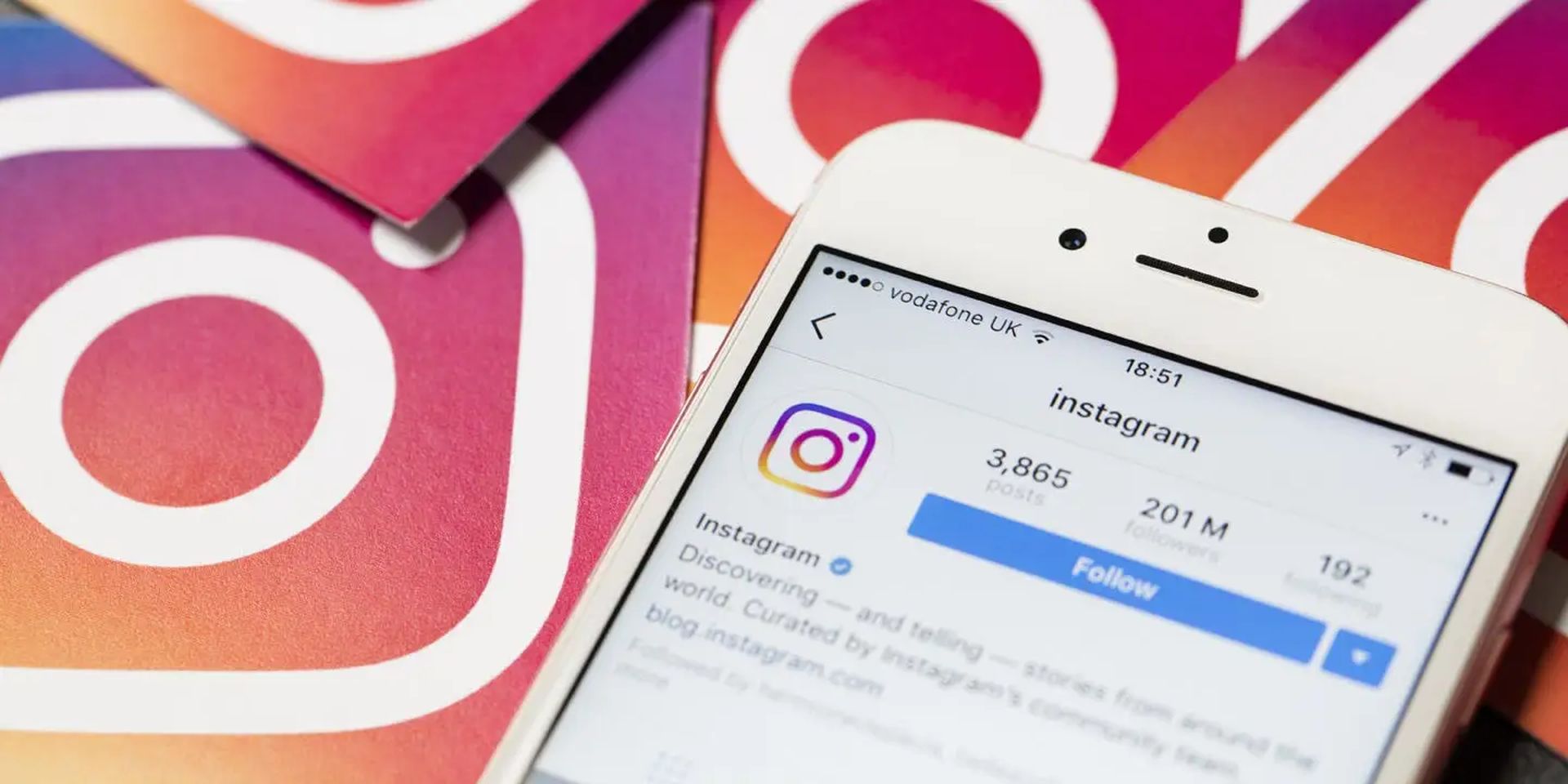
Comment puis-je supprimer le cache ?
- Allez dans Paramètres et sélectionnez l’option Applications
- Cliquez sur Instagram
- Sélectionnez “Stockage” en appuyant dessus
- Cliquez sur “effacer les données” et “vider le cache” maintenant
Nous espérons que vous avez apprécié cet article sur la façon de réparer la caméra Instagram qui ne fonctionne pas. Si vous l’avez fait, vous aimerez peut-être également consulter certains de nos autres articles, tels que la création de bobines de surbrillance sur Instagram à l’aide de la fonction Convertir en bobine, ou la fonctionnalité Instagram Notes est en cours de test.
Source: Comment réparer la caméra Instagram qui ne fonctionne pas ?






